win10怎么卸载云端储存功能 快速卸载win10云端储存功能
时间:2021-06-16作者:mei
win10系统自带有onedrive云端储存功能,因为用户无法连接到微软的云端,所以大部分用户都无法使用此功能,于是想要将此功能卸载掉。不过云端储存功能是系统内置的,有什么简单的卸载方法?针对此疑问,今天和大家说下快速卸载win10云端储存功能。
具体方法如下:
1、首先我们使用键盘上的“win+r”快捷键打开“运行”。
2、在其中输入“%localappdata%\Microsoft\OneDrive\”,点击“确定”。
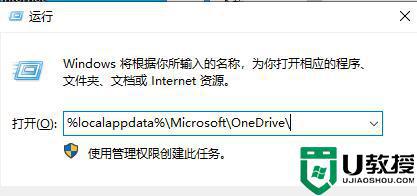
3、进入onedrive文件夹,可以在图示位置看到版本号,记录下这个版本号。
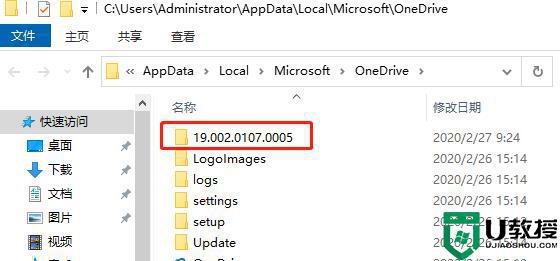
4、然后再打开运行,输入“%localappdata%\Microsoft\OneDrive\19.002.0107.0005(刚才记录的版本号)\OneDriveSetup /uninstall”,点击“确定”
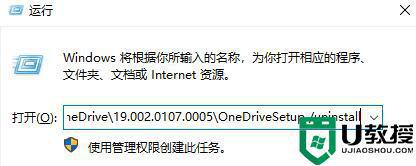
5、再次来到onedrive的文件夹,我们发现少了一些文件。
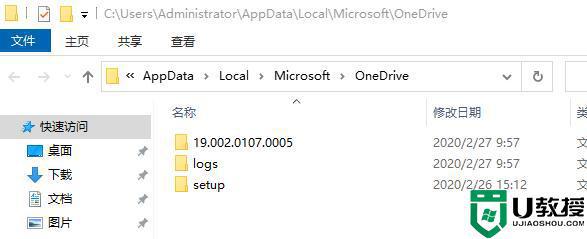
6、不用着急,下面我们直接重启系统。
7、重启完成后,再次打开运行。输入“%localappdata%\Microsoft\”,点击“确定”
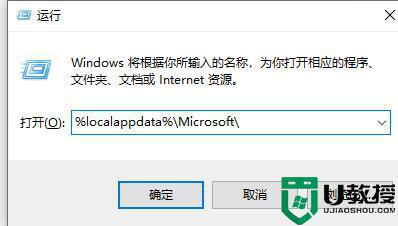
8、然后直接把onedrive这个文件夹放入回收站进行删除就可以了。
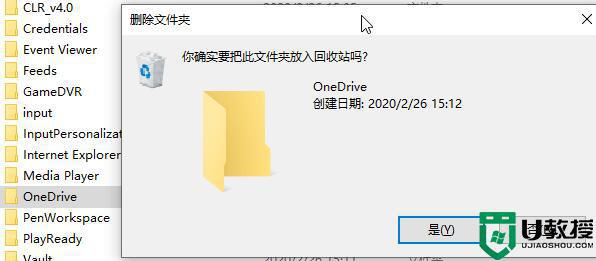
如果不需要使用win10系统云端储存功能,可以采取教程设置一下,感兴趣的用户一起来操作看看。

